Cara Mencari Nama OS Linux dan Versi Kernel yang Anda Jalankan
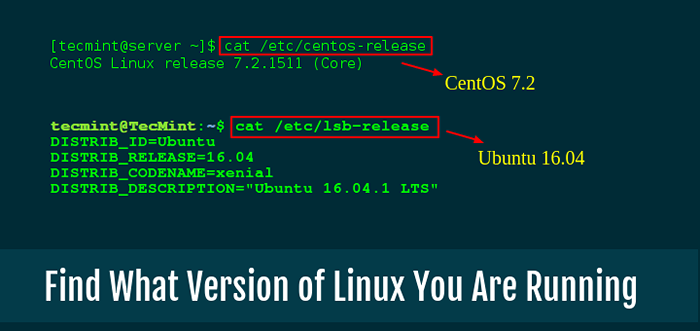
- 1246
- 277
- Mr. Ramon Runolfsson
Terdapat beberapa cara untuk mengetahui versi Linux yang anda jalankan di mesin anda serta nama pengedaran dan versi kernel anda serta beberapa maklumat tambahan yang mungkin anda inginkan dalam fikiran atau di hujung jari anda.
Oleh itu, dalam panduan mudah namun penting ini untuk pengguna Linux baru, saya akan menunjukkan kepada anda bagaimana untuk mengetahui versi OS Sistem Linux anda dari baris arahan. Melakukan ini mungkin menjadi tugas yang agak mudah.
Walau bagaimanapun, mempunyai pengetahuan yang baik tentang sistem anda adalah amalan yang disyorkan untuk beberapa sebab yang baik termasuk memasang dan menjalankan pakej yang sesuai untuk versi Linux anda, untuk melaporkan mudah bug ditambah dengan banyak lagi.
[Anda mungkin juga suka: Cara Mencari Senibina Sistem Linux (64-bit/32-bit)]
Dengan itu, marilah kita teruskan bagaimana anda dapat mengetahui maklumat mengenai taburan Linux anda.
Cari versi kernel Linux menggunakan perintah uname
Kami akan menggunakan uname Perintah, yang digunakan untuk mencetak maklumat sistem Linux anda seperti versi kernel dan nama pelepasan, nama hos rangkaian, nama perkakasan mesin, seni bina pemproses, platform perkakasan, dan sistem operasi.
Untuk mengetahui versi kernel Linux yang anda jalankan, taipkan:
$ uname -or
Dalam perintah sebelumnya, pilihan -o mencetak nama sistem operasi, dan -r Mencetak versi pelepasan kernel.
Anda juga boleh menggunakan -a pilihan dengan uname Perintah untuk mencetak semua maklumat sistem seperti yang ditunjukkan:
$ uname -a
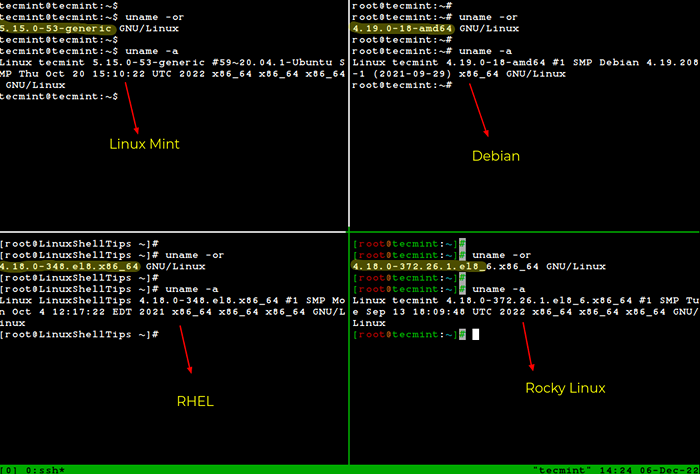 Semak versi kernel Linux
Semak versi kernel Linux Cari maklumat Linux OS menggunakan /proc /versi fail
Seterusnya, kami akan menggunakan sistem fail /proc, yang menyimpan maklumat mengenai proses dan maklumat sistem lain, ia dipetakan ke /Proc dan dipasang pada masa boot.
Cukup ketik arahan di bawah untuk memaparkan beberapa maklumat sistem anda termasuk versi kernel Linux:
$ kucing /proc /versi
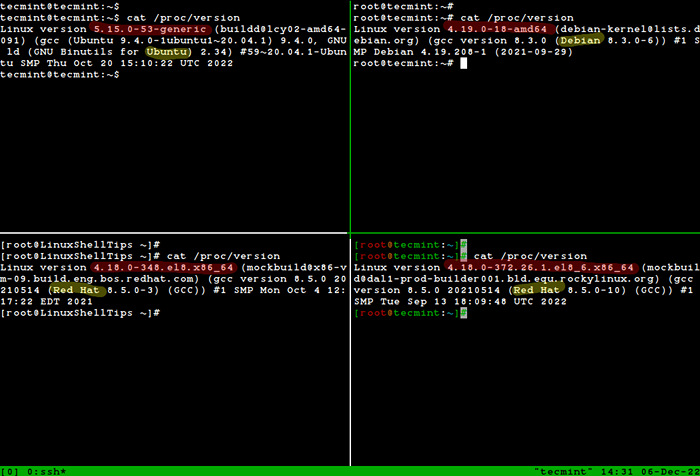 Tunjukkan maklumat sistem Linux
Tunjukkan maklumat sistem Linux Dari gambar di atas, anda mempunyai maklumat berikut:
- Versi Linux (kernel) yang anda jalankan: Linux versi 5.15.0-53-generik
- Nama pengguna yang menyusun kernel anda: [dilindungi e -mel]
- Versi pengkompil GCC yang digunakan untuk membina kernel: versi GCC 20.04.1
- Jenis kernel: #1 SMP (Kernel multiprocessing simetrik) Menyokong sistem dengan pelbagai CPU atau teras CPU berganda.
- Tarikh dan masa ketika kernel dibina: Thu 20 Okt 15:10:22 UTC 2022
Cari nama pengedaran dan versi pengedaran Linux
Cara terbaik untuk menentukan nama pengedaran linux dan maklumat versi pelepasan adalah dengan menggunakan kucing /etc /OS-release perintah, yang berfungsi pada hampir semua sistem linux.
/etc/os-release fail
$ CAT /etc /OS-Release [ON Debian, Ubuntu dan Mint] $ CAT /etc /OS-Release [on RHEL/CENTOS/FEDORA dan Rocky Linux/Almalinux] $ Cat /etc /gentoo-Release [on Gentoo Linux] $ CAT /etc /OS-Release [on Alpine Linux] $ CAT /etc /OS-Release [on Arch Linux] $ Cat /etc /SUSE-Release [on Opensuse]
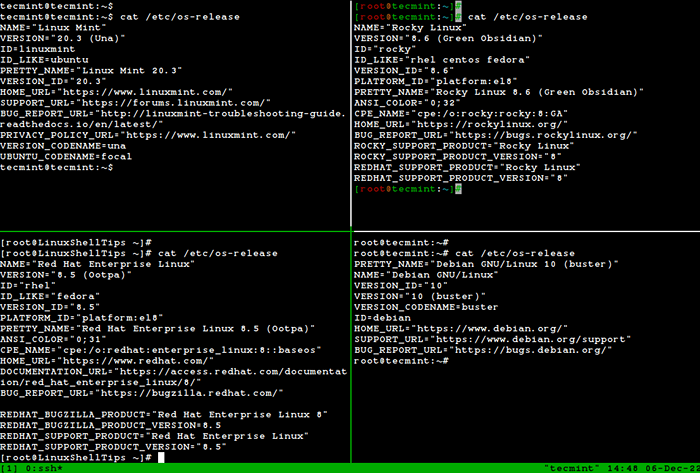 Cari Nama dan Siaran Pengedaran Linux
Cari Nama dan Siaran Pengedaran Linux perintah lsb_release
Sebagai alternatif, anda juga boleh menggunakan lsb_release Alat, yang akan mencetak maklumat LSB (Linux Standard Base) mengenai pengedaran Linux di terminal anda. The lsb_release Perintah tidak dipasang secara lalai, anda perlu memasangnya menggunakan pengurus pakej lalai anda seperti yang ditunjukkan.
$ sudo apt memasang lsb-release [on Debian, Ubuntu dan Mint] $ sudo yum pasang rehdat-lsb-core [on RHEL/CENTOS/FEDORA dan Rocky Linux/Almalinux] $ sudo emerge -a sys-apps/lsb-release [on Gentoo Linux] $ sudo apk tambah lsb_release [on Alpine Linux] $ sudo pacman -s lsb -release [on Arch Linux] $ sudo zyper memasang lsb-release [on Opensuse]
Setelah dipasang, jalankan lsb_release utiliti untuk mencetak maklumat sistem Linux standard seperti yang ditunjukkan.
$ lsb_release -a
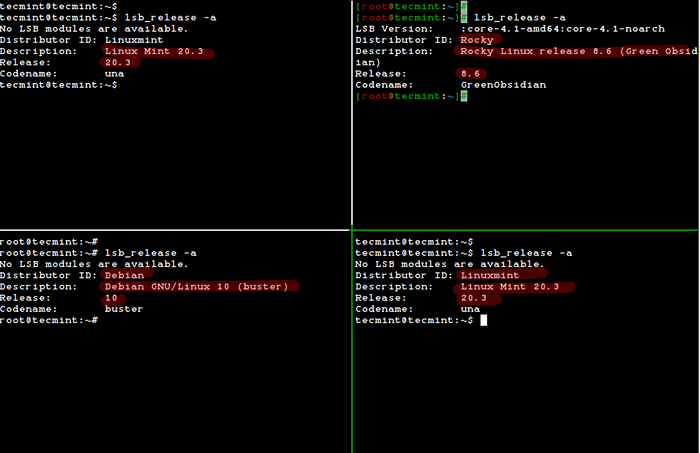 Cari maklumat OS Linux
Cari maklumat OS Linux perintah hostnamectl
Perintah HostMamectl adalah utiliti sistem yang digunakan untuk mendapatkan maklumat sistem operasi linux dan juga digunakan untuk menukar atau menetapkan nama host sistem.
$ hostnamectl
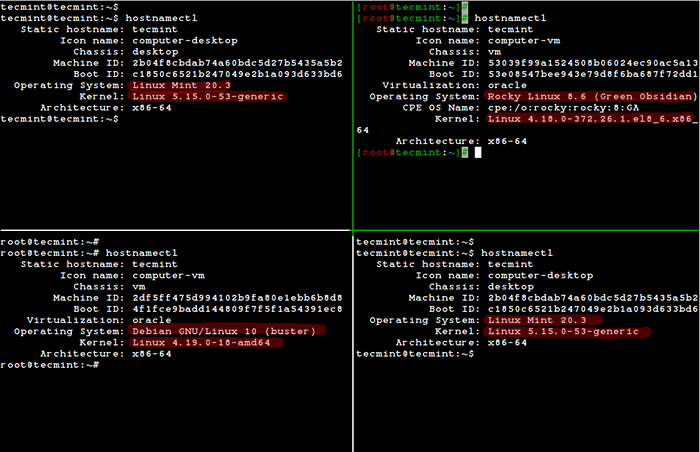 Semak maklumat sistem Linux
Semak maklumat sistem Linux Saya telah menggunakan multiplexer terminal tmux untuk mengakses sesi terminal linux berganda secara serentak dalam tetingkap terminal tunggal.
Dalam artikel ini, kami melalui panduan ringkas dan ringkas yang bertujuan untuk membantu pengguna Linux baru mengetahui versi Linux yang mereka jalankan dan juga mengenali nama dan versi pengedaran Linux dari shell Prompt.
Mungkin juga berguna untuk pengguna maju pada satu atau dua kali. Akhir sekali, untuk menghubungi kami untuk sebarang bantuan atau cadangan yang anda ingin tawarkan, gunakan borang maklum balas di bawah.
- « Cara Menggunakan Perintah IP di Linux [24 Contoh Berguna]
- Shell dalam kotak - terminal SSH berasaskan web untuk mengakses Linux melalui penyemak imbas »

